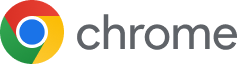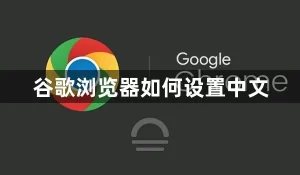简介
随着互联网的普及,谷歌浏览器(Google Chrome)凭借其高效稳定和丰富功能,成为全球用户最喜爱的浏览器之一。其账号同步功能更是备受用户青睐,能够将书签、历史记录、密码、扩展程序等信息实时同步到多设备,实现无缝浏览体验。然而,在实际使用过程中,许多用户会遇到“谷歌浏览器账号同步失败”的问题,这不仅导致数据无法同步,还会影响用户跨设备工作和信息管理的效率。
账号同步失败的原因多种多样,可能涉及网络连接、浏览器版本、谷歌账号设置、缓存冲突,甚至是系统权限限制等。面对这些问题,普通用户往往无从下手,导致同步功能无法正常使用,影响体验和工作效率。
本文将围绕“谷歌浏览器账号同步失败的解决方案”这一主题,从基础排查到进阶修复,逐步讲解详细的操作步骤和注意事项。无论你是普通办公用户,还是对谷歌浏览器功能有较高要求的技术爱好者,都能通过本文获得针对性强且实用的解决方案,快速恢复同步功能。阅读完本文后,你将能有效识别并解决同步失败的问题,确保数据安全和浏览体验稳定,助力多设备无缝连接。
一、谷歌浏览器账号同步功能简介
谷歌浏览器的账号同步功能允许用户通过登录谷歌账号,将浏览器中的书签、密码、扩展、设置、历史记录等数据同步到云端,实现多设备间数据共享。同步功能极大方便了用户跨设备使用,提升了浏览效率。
二、账号同步失败的常见原因分析
- 网络连接不稳定:同步需要稳定的网络环境,断网或代理设置异常均会导致失败。
- 谷歌账号认证问题:登录状态异常、账号权限限制或安全验证失败都会阻断同步。
- 浏览器版本过旧:版本太旧可能存在同步功能兼容问题。
- 缓存或数据冲突:浏览器缓存损坏或数据冲突导致同步中断。
- 安全软件或防火墙拦截:部分安全软件限制了谷歌同步服务的网络访问。
- 同步服务自身故障:谷歌服务器偶尔维护或出现故障,也可能导致短暂同步失败。
三、谷歌浏览器账号同步失败的具体解决方案
1. 检查网络连接
- 确保设备联网正常,尝试访问其他网站确认网络畅通。
- 关闭或调整VPN和代理设置,排除其干扰。
- 重启路由器或更换网络环境(如切换到手机热点)进行测试。
2. 重新登录谷歌账号
- 点击浏览器右上角的头像,选择退出账号。
- 关闭浏览器后重新打开,重新登录谷歌账号。
- 若提示安全验证,按步骤完成多因素认证。
3. 更新或重装谷歌浏览器
- 进入“设置 → 关于Chrome”,检查并升级到最新版本。
- 若更新无效,备份书签后卸载重装谷歌浏览器。
4. 清理浏览器缓存与数据
- 打开“设置 → 隐私与安全 → 清除浏览数据”,选择“缓存图片和文件”和“Cookie及其他站点数据”。
- 点击“清除数据”,重启浏览器后尝试同步。
5. 检查防火墙及安全软件设置
- 暂时关闭防火墙或安全软件,测试同步是否恢复。
- 将谷歌浏览器及其同步服务添加到防火墙的白名单。
6. 重置同步设置
- 访问 谷歌同步管理页面,清除同步数据。
- 在浏览器同步设置中选择“停止同步并删除数据”,然后重新开启同步。
四、进阶排查及建议
- 检查操作系统日期和时间是否准确,错误时间可能导致认证失败。
- 关闭浏览器扩展,排除扩展冲突导致同步问题。
- 尝试创建新的谷歌用户配置文件,排除配置文件损坏。
- 关注谷歌官方公告,了解同步服务状态。
五、总结与预防措施
账号同步功能对提升多设备工作效率至关重要。定期保持谷歌浏览器更新、网络环境稳定,以及合理使用安全软件,能有效避免同步故障。遇到问题时,按本文步骤系统排查,基本都能解决同步失败问题,确保浏览器数据安全可靠。
1:同步失败会导致浏览器数据丢失吗?
同步失败不会导致本地数据丢失,数据仍保存在本地。只是在多设备之间的数据同步无法进行,问题解决后同步会恢复。
2:如何判断是网络问题还是账号问题导致同步失败?
可以尝试登录谷歌账号网页,若网页能正常访问且登录成功,多半不是账号问题。断开VPN后测试,若同步恢复则可能是网络或代理设置问题。
3:同步时提示“同步已暂停”,怎么办?
这通常是登录状态异常导致。建议退出账号重新登录,完成任何谷歌的安全验证,如二步验证或验证码,恢复同步功能。